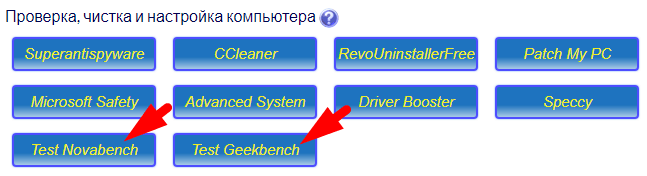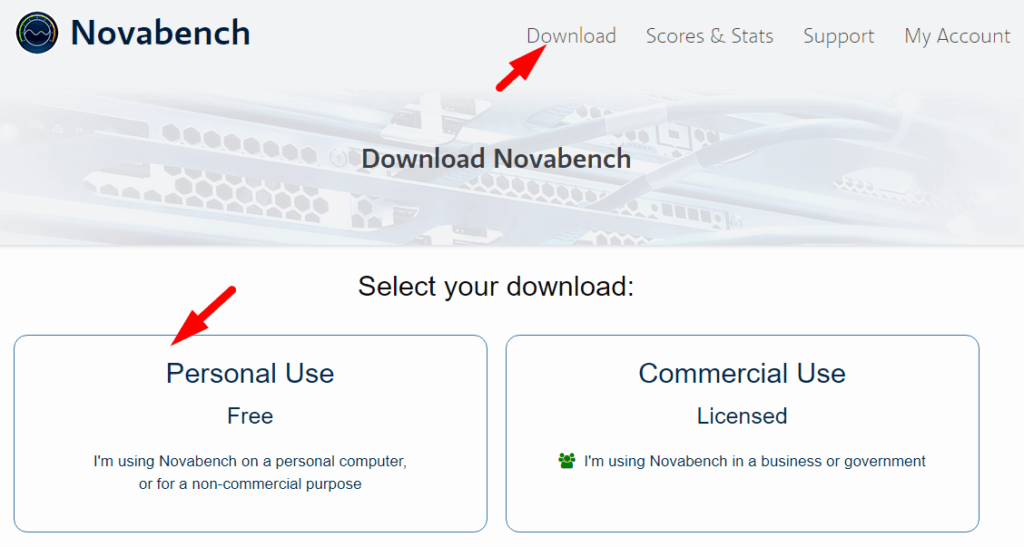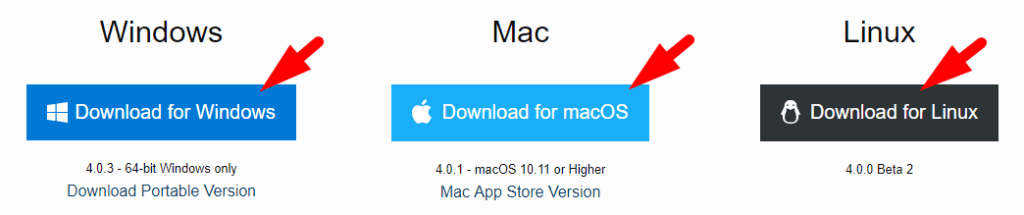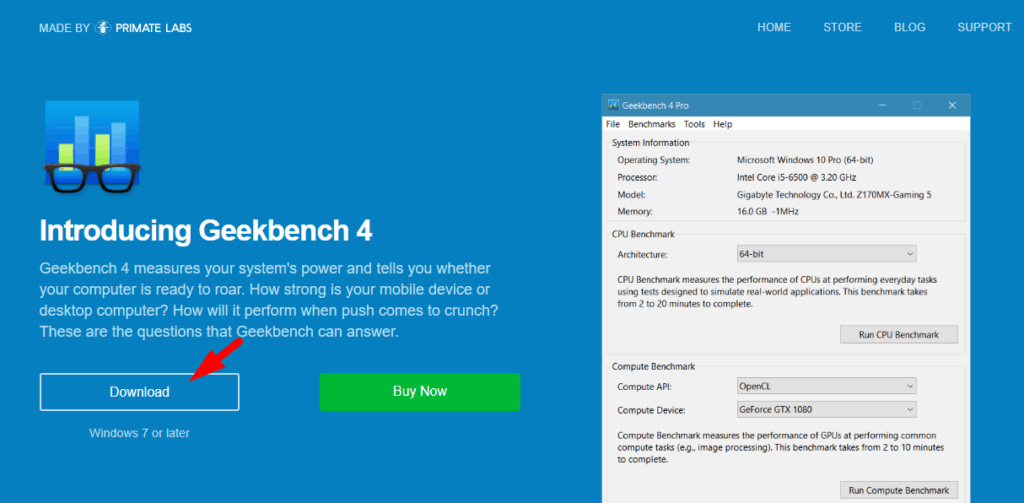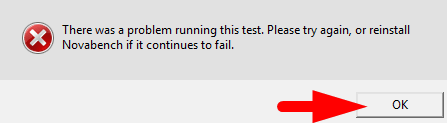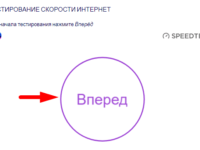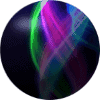Тест производительности компьютера
В этой публикации Вы узнаете: как протестировать производительность своего компьютера или ноутбука, отследить изменение производительности через какое-то время, как сравнить результат тестирования с аналогичными компьютерами!
Я проверил разные тесты производительности и выбрал несколько лучших для этой статьи!
- Как установить программу для тестирования производительности компьютера
- Тест производительности Novabench
- Как проверить изменение производительности компьютера
- Как сравнить производительность своего компьютера
- Тест производительности Geekbench
- Как сравнить производительность своего ноутбука
1. Как установить программу для тестирования производительности компьютера
Откройте сайт программы Novabench или Geekbench на сайте Настройка.
Для загрузки Novabench на сайте нажмите в меню Download и далее кнопку Personal Use Free:
Откроется окно выбора системы — сделайте выбор для своего компьютера:
После загрузки сделайте установку программы.
Для загрузки Geekbench на сайте нажмите Download:
После загрузки сделайте установку программы.
2. Тест производительности Novabench
Программа Novabench тестирует основные компоненты компьютера: процессор, графическую карту, оперативную память и жёсткий диск. Чтобы начать тестирование нажмите Start Tests:
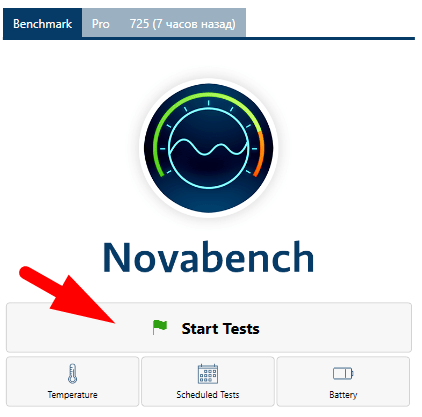
Общий результат теста Novabench Score показывает на сколько компьютер производителен по всем параметрам вместе. Чем больше это значение, тем лучше работает компьютер. Это условное значение для оценки. На моём примере общая производительность равна 725. Дополнительно тест отображает значения каждого отдельного измерения: CPU Score — быстродействие процессора, RAM Score — быстродействие оперативной памяти, GPU Score — быстродействие видеокарты, Disk Score — скорость работы жёсткого диска.
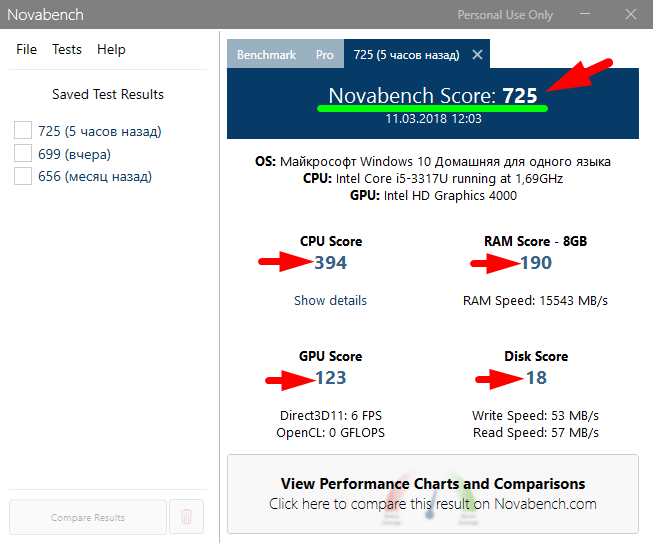
Ошибки во время теста Novabench
В старых моделях компьютера может быть ошибка теста видеокарты, в этом случае Вы увидите сообщение:
Нажмите ОК для продолжения тестирования. После завершения всех тестов откроется окно с результатом — тест видеокарты (GPU Score) будет с нулевым значением:
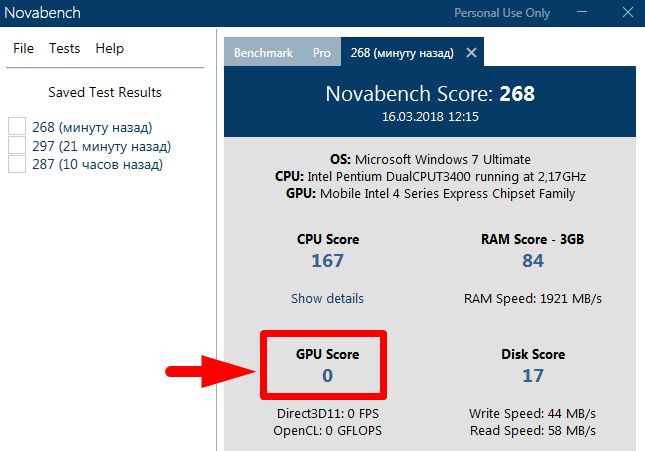
Учтите это при сравнении своего результата теста на сайте Novabench с другими результатами.
Как проверить изменение производительности компьютера
Novabench запоминает предыдущие результаты проверки. После изменений на компьютере (установка программ, изменение аппаратной части) или просто через какое-то время можно повторить тест производительности, для сравнения с предыдущим результатом:
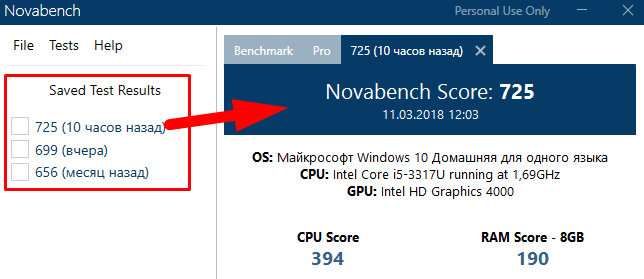
Как сравнить производительность своего компьютера с другими
В Novabench есть другие результаты и можно сравнить производительность своего компьютера с аналогичными. Найдём результаты для компьютеров с таким же процессором. Нужно выделить мышкой модель своего процессора и скопировать (нажатием клавиш CTRL + C).
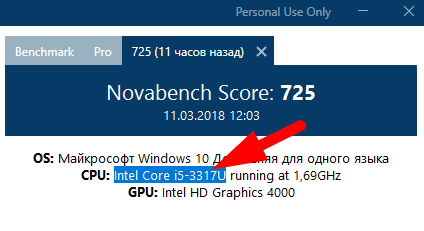
Для перехода к другим результатам нажмите на кнопку в окне тестирования:
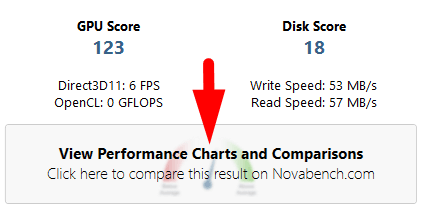
На сайте перейдите на страницу Scores & Stats. Для выбора результатов компьютеров с таким же процессором в поле Part Keywords вставьте модель своего процессора и нажмите Search. Вы увидите результаты других компьютеров и сможете сравнить насколько ваш компьютер производительный.
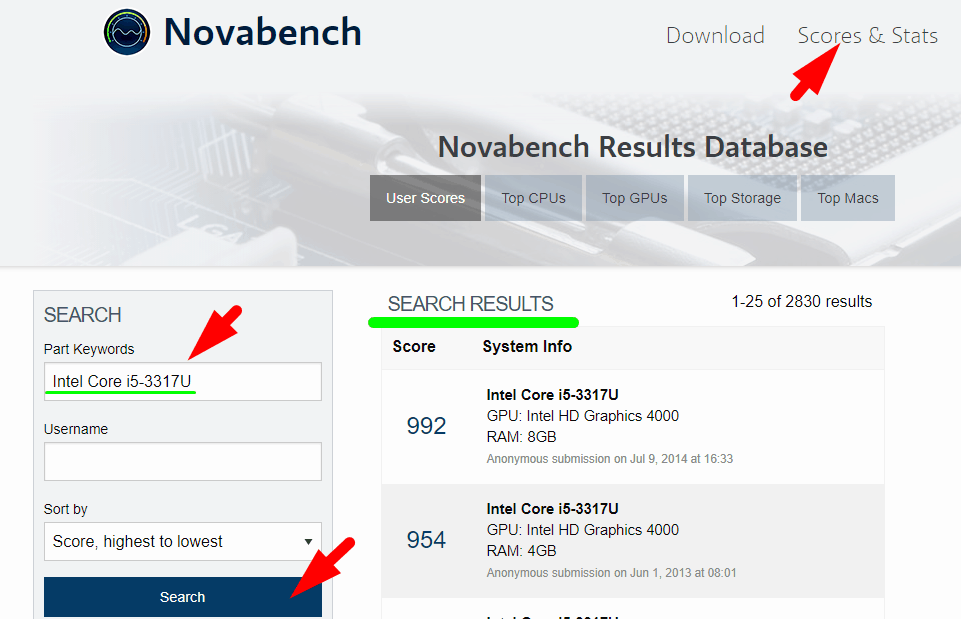
При сравнении результата по модели процессора, обратите внимание на детали результатов других компьютеров: GPU — тип видеокарты и RAM — количество оперативной памяти. Чтобы результаты были сравнимы, важно чтобы GPU и RAM совпадали с вашим компьютером (их можно посмотреть в результате теста).
3. Тест производительности Geekbench
В отличие от предыдущего теста, Geekbench тестирует процессор и видео карту раздельно и формирует более подробные результаты. На сайте Geekbench можно сравнить свой результат с такими же моделями ноутбуков!
В окне программы нужно выбрать тест Run CPU Benchmark — тестирование процессора (быстродействия компьютера) или Run Compute Benchmark — тестирование видеокарты.
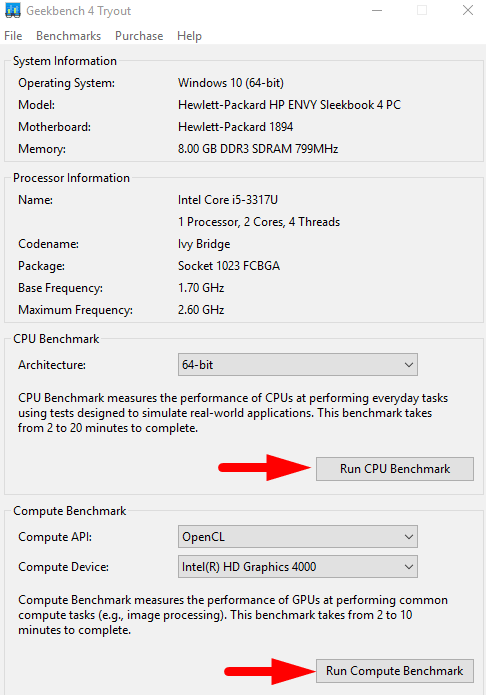
Для примера, сделаем тест CPU. Программа автоматически открывает окно браузера с подробным отчётом тестирования. Отчёт содержит результаты отдельных тестов, который может быть интересен даже опытным пользователям. Но нам нужна общая оценка:
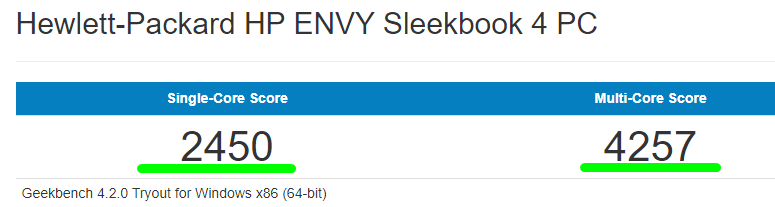
Как сравнить производительность своего ноутбука
Чтобы найти результаты измерения производительности для таких же моделей — скопируйте модель своего ноутбука и вставьте в поле Search:
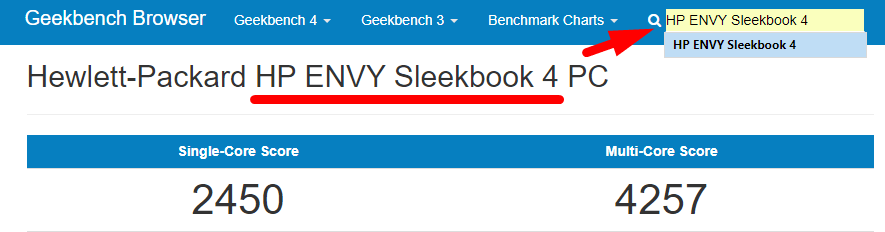
Сайт показал 140 результатов измерения производительности для модели ноутбука HP ENVY Sleekbook 4. Это даёт возможность сравнить как работает ноутбук (какие есть максимальные/минимальные результаты и какой средний результат):
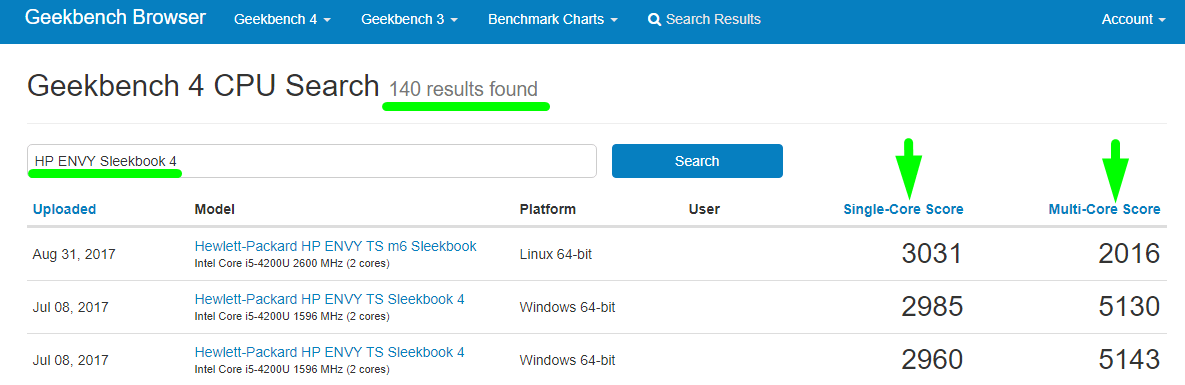
Лёгкого Вам измерения!